記事内の文字列を一括変換してくれる便利なプラグインSearch Regex
Webサイトで執筆をしていると、ある日「前に書いたあの箇所を全部見つけて一気に書き替える方法はないものか!?」と思う日が必ず来ます(^^ゞ
たとえば、スペルの間違いに気づいた時、スタイルのクラスを書き替えたい時。
サイトを移転してURLが変わった時。
何百何千と記事があるのに、一個一個探して行くなんて、原始的過ぎますものね。
そんな時は、プラグイン「Search Regex」を使えば一瞬で作業完了です^^
今日はお世話になっているそんなプラグインの使い方をご紹介します。
プラグインSearch Regexの準備
インストール
開く「プラグイン」「新規追加」

プラグインを起動する
開く「ツール」「Search Regex」
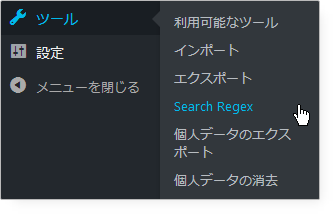
プラグインSearch Regexの使い方
一括変換するには
- Search pattern(検索): 変換したい文字列を入力(ここでは元のURL https://plus-time.com と入力)します。
- Replace pattern(置換): 置換したい文字列を入力(ここでは移転先のURL https://plus.martto.net と入力)します。
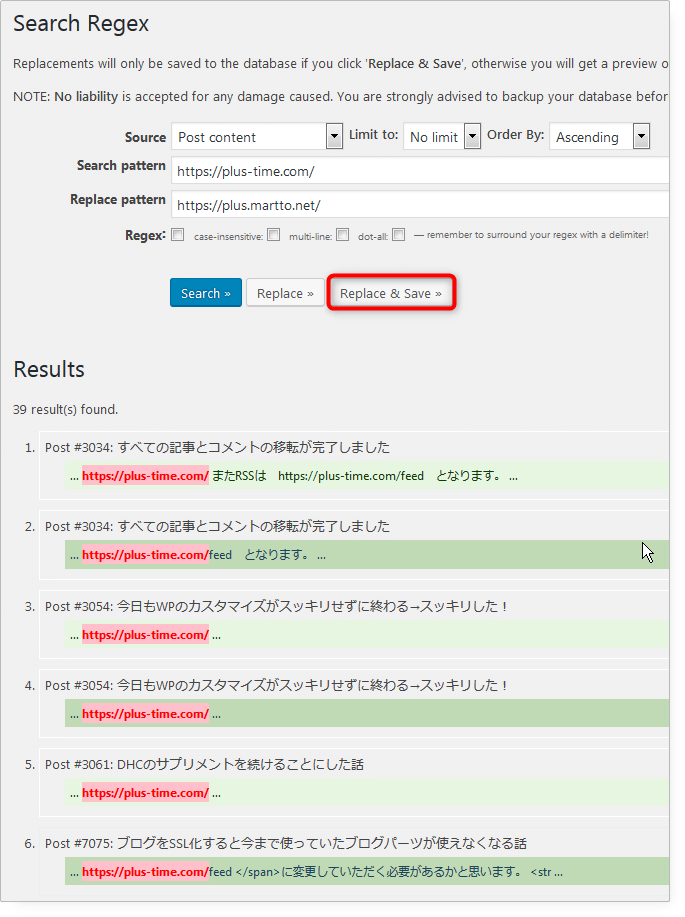
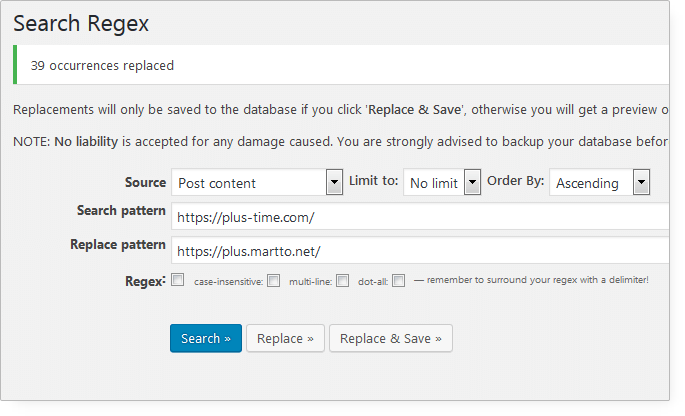
置換せずに検索するには
上記の画面で「Search」をクリックすると、検索結果が一覧表示され、置換対象の文字列がハイライトされます。

「Search」を使用することで、一括置換・保存はせず、一記事ごとに確認の上、編集・保存することも可能です。
最初に「Search」で置換対象を一覧表示させてから、その後「Replace & Save」をクリックすると安心です☆
あとがき
サイトの移転でドメインが変わった時でも、このプラグインを使えば、対象の文字列を一瞬で置換してくれますので非常に役立ちます。
検索対象は以下の通りです。
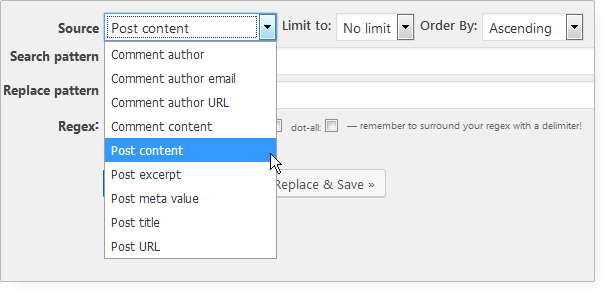
固定ページやカスタム投稿などは対象に含まれていませんので注意が必要ですね。
そのため、併せて使いたいプラグインが「Broken Link Checker」です。
便利だけれど重い、とるなさんも書かれていました。
プラグインは有効化しているだけでサイトを遅くする原因になるそうなので、「Search-Regex」や「Broken Link Checker」などは使いたい時だけ有効化するのもありだと思います。



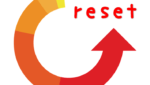




















ディスカッション
コメント一覧
まだ、コメントがありません